qq怎么设置系统字体 qq字体如何调成与系统一样
更新时间:2023-06-28 16:09:01作者:jiang
qq怎么设置系统字体,如果你是一个喜欢把电脑设置得恰到好处的高手,那么在使用QQ时可能会有一点小困惑。因为QQ的字体风格与系统字体并不一致,这会让习惯了系统字体的用户感到有些不适。那么怎么才能让QQ的字体与系统字体一致呢?答案其实很简单,只需要按照下面的步骤设置即可。
qq字体如何调成与系统一样
方法如下:
1.首先,我们下载好QQ。注册,登录一气呵成后,我们需要向左划,进入到我们QQ的设置界面,这里可以解决很多问题。
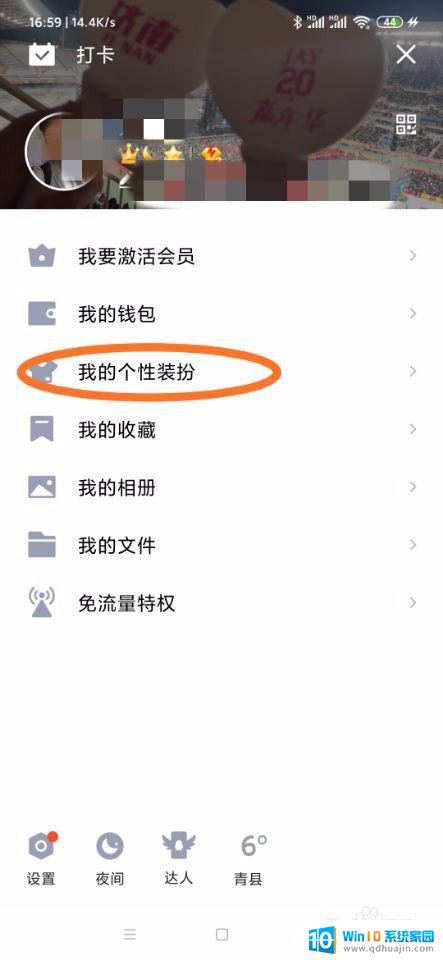
2.进入“设置”页面后,我们需要点击我的个性装扮,来找到字体,设置成和我们系统一样的字体。
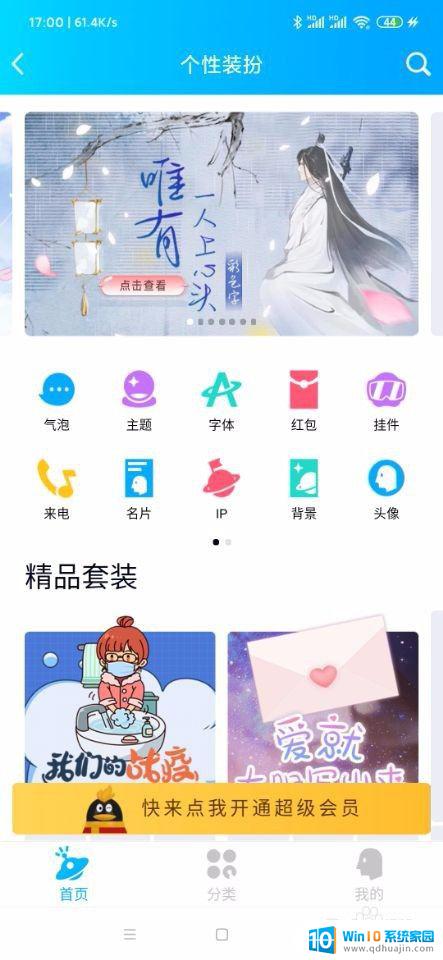
3.进入“我的个性装扮”后,我们会看到很多装扮。进入字体界面,系统设置的界面就在这个字体里面。
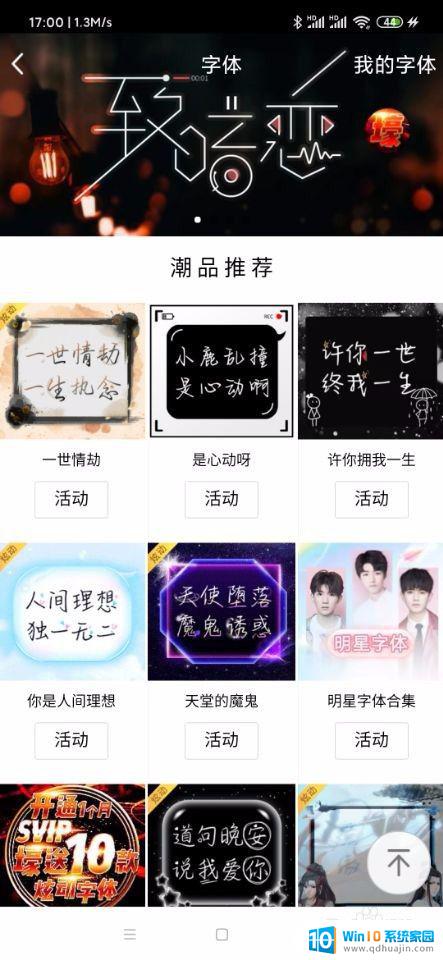
4.一直往下拉往下拉,拉到最下面。我们可以看到“其他字体”选项,点击“默认字体”,我们就可以和系统的字体一样啦!
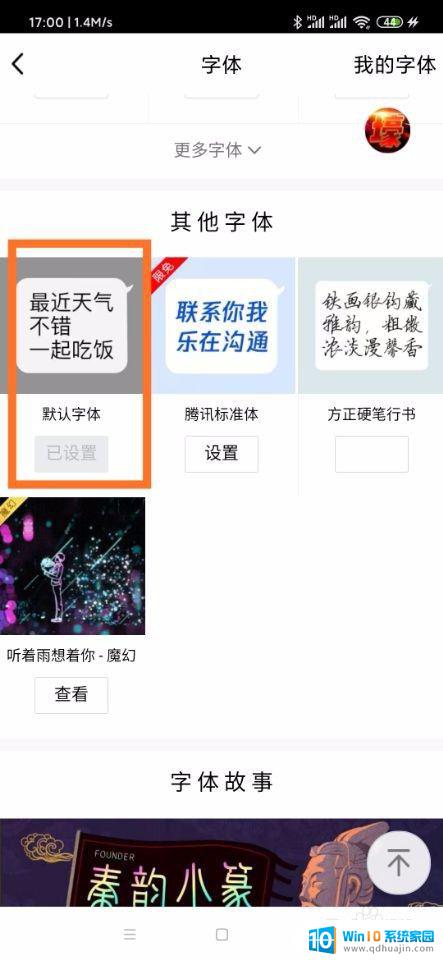
通过设置QQ的系统字体,我们可以将QQ的界面风格与系统保持一致,提高使用体验。因此,用户可以根据自己的喜好选择合适的字体类型和字体大小,让QQ的界面更易读、更舒适。现在,快来尝试一下调整QQ的系统字体,享受更好的使用体验吧!
qq怎么设置系统字体 qq字体如何调成与系统一样相关教程
热门推荐
电脑教程推荐
win10系统推荐
- 1 萝卜家园ghost win10 64位家庭版镜像下载v2023.04
- 2 技术员联盟ghost win10 32位旗舰安装版下载v2023.04
- 3 深度技术ghost win10 64位官方免激活版下载v2023.04
- 4 番茄花园ghost win10 32位稳定安全版本下载v2023.04
- 5 戴尔笔记本ghost win10 64位原版精简版下载v2023.04
- 6 深度极速ghost win10 64位永久激活正式版下载v2023.04
- 7 惠普笔记本ghost win10 64位稳定家庭版下载v2023.04
- 8 电脑公司ghost win10 32位稳定原版下载v2023.04
- 9 番茄花园ghost win10 64位官方正式版下载v2023.04
- 10 风林火山ghost win10 64位免费专业版下载v2023.04